
Perangkat kukuh Android, kayata. Nulis file gambar tartamtu menyang bagean sing cocog ing memori piranti nggunakake piranti lunak Windows khusus sing ngoperasikake proses meh kabeh ora dadi prosedur sing paling angel saka sudut pandang pangguna. Yen panggunaan alat kasebut pancen mokal utawa ora menehi asil sing dikarepake, Fastboot nyimpen kahanan kasebut.
Kanggo kerlip piranti Android liwat Fastboot, sampeyan kudu menehi kawruh babagan konsol printah ing mode operasi piranti sing padha, uga sawetara persiapan smartphone utawa tablet lan PC sing digunakake kanggo operasi.
Amarga kasunyatan manawa ing mode fastboot, manipulasi kanthi bagean memori piranti kasebut ditindakake kanthi langsung, sawetara ati-ati lan perawatan dibutuhake nalika nggunakake cara firmware sing dijlentrehake ing ngisor iki. Kajaba iku, implementasine langkah-langkah ing ngisor iki, mung kudu dianjurake yen ora bisa nindakake firmware kanthi cara liya.
Saben tumindak kanthi piranti Android dhewe ditindakake dening pangguna kanthi risiko dhewe. Kanggo kemungkinan negatif nggunakake cara sing diterangake ing sumber iki, administrasi situs ora tanggung jawab!
Nyiyapake
Pelaksanaan sing jelas babagan prosedur persiyapan nemtokake sukses kabeh proses sumunar piranti kasebut, saéngga implementasine langkah-langkah sing dijlentrehake ing ngisor iki bisa dianggep prasyarat sadurunge nindakake operasi.
Pamasangan driver
Kanggo mangerteni carane nginstal driver khusus kanggo mode fastboot, deleng artikel kasebut:
Piwulang: Nginstal driver kanggo firmware Android
Sistem serep
Yen ana kemungkinan paling sithik, salinan serep lengkap babagan bagean memori sing ana kudu digawe sadurunge sumunar. Langkah-langkah sing dibutuhake kanggo nggawe serep diterangake ing artikel:
Piwulang: Cara nggawe serep piranti Android sadurunge perangkat kukuh
Download lan nyiapake file sing dibutuhake
Fastboot lan ADB minangka piranti pelengkap saka SDK Android. Kita mbukak toolkit kanthi lengkap utawa download paket kapisah sing ngemot mung ADB lan Fastboot. Banjur busak arsip asil ing folder kapisah ing drive C.

Liwat Fastboot, bisa ngrekam kabeh bagean individu saka memori piranti Android, lan nganyari perangkat kukuh minangka paket wutuh. Ing kasus sing sepisanan, sampeyan butuh file gambar ing format * .img, ing kaloro - paket * .zip. Kabeh file sing direncanakake digunakake kudu disalin menyang folder sing ngemot Fastboot lan ADB sing durung dibukak.

Paket * .zip ora mbongkar, sampeyan mung kudu ganti jeneng file sing wis diundhuh. Asine, jeneng kasebut bisa dadi apa-apa, nanging ora kudu ngemot ruangan utawa huruf Rusia. Kanggo penak, gunakake jeneng sing cendhak, umpamane nganyari.zip. Antarane liyane, perlu kanggo ngerteni faktor sing Fastboot sensitif cilik ing printah sing dikirim lan jeneng file. I.e. "Update.zip" lan "update.zip" kanggo fastboot ana macem-macem file.
Bukak Fastboot
Wiwit Fastboot minangka aplikasi konsol, sampeyan bisa nggunakake alat kasebut kanthi nulis printah sintaks tartamtu menyang garis prentah Windows (cmd). Cara paling gampang kanggo mbukak Fastboot yaiku nggunakake metode ing ngisor iki.
- Bukak folder nganggo Fastboot, pencet tombol ing keyboard "Shift" terus nyekel, klik-tengen ing area gratis. Ing menu sing mbukak, pilih "Bukak jendhela perintah".
- Kajaba iku. Kanggo nggarap Fastboot, sampeyan bisa nggunakake program Adb Run.

Tambahan iki ngidini sampeyan nindakake kabeh conto saka conto ing ngisor mode otomatis lan ora kudu nggunakake manual menyang konsol kanthi manual.

Urip maneh piranti menyang mode bootloader
- Supaya piranti bakal nampa printah sing dikirim dening pangguna liwat Fastboot, mula kudu diowahi maneh menyang mode sing cocog. Umume, cukup kanggo ngirim printah khusus liwat adb menyang piranti kanthi USB debugging aktif:
- Piranti bakal urip maneh menyang mode sing dipengini kanggo firmware. Banjur priksa sambungan nggunakake printah:
- Urip maneh menyang mode fastboot uga bisa ditindakake kanthi nggunakake item sing cocog ing Recovery TWRP (item "Fastboot" menu Urip maneh ("Urip maneh").
- Yen cara transfer piranti ing ndhuwur mode fastboot ora bisa ditrapake utawa ora ditrapake (piranti kasebut ora boot menyang Android lan ora mlebu pemulihan), sampeyan kudu nggunakake kombinasi tombol hardware ing piranti kasebut. Kanggo saben macem-macem model, kombinasi kasebut lan urutan mencet tombol beda, sayangé, ora ana cara universal sing bisa mlebu.
Contone, sampeyan bisa nimbang produk Xiaomi. Ing piranti kasebut, loading ing mode fastboot ditindakake kanthi mencet tombol ing piranti sing dipateni "Jilid-" lan nyekel kuncine "Nutrisi".

Sawise maneh, kita nyathet manawa kanggo manufaktur liyane, metodologi kanggo ngetik mode fastboot nggunakake tombol hardware lan kombinasi bisa beda.
adb reboot bootloader

piranti fastboot
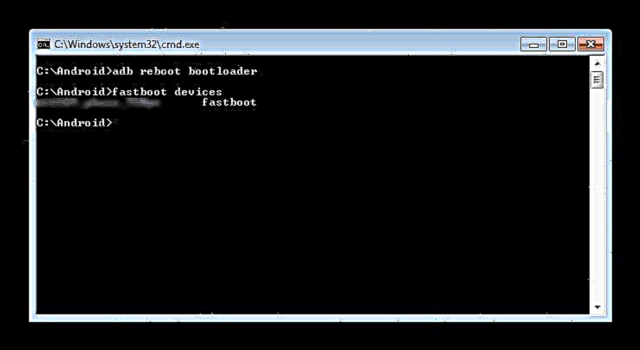
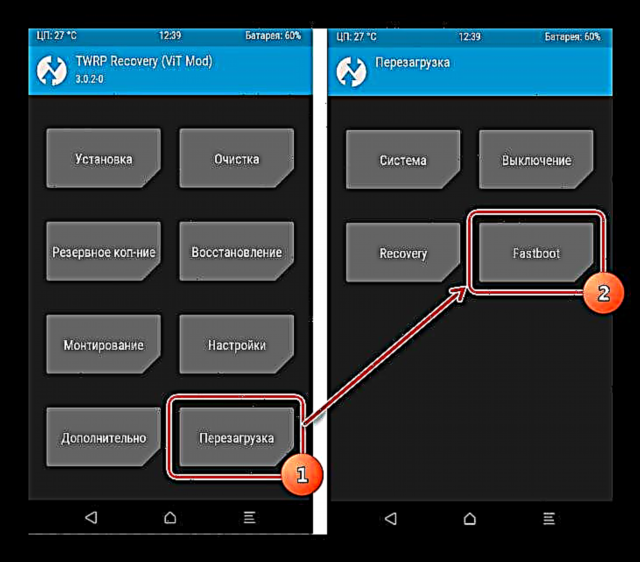
Mbukak kunci Bootloader
Pabrikan sawetara piranti Android ngalangi kemampuan kanggo ngatur partisi ing memori piranti liwat ngunci bootloader. Yen piranti duwe bootloader sing kakunci, umume kasus perangkat kukuh liwat fastboot ora bisa ditindakake.
Kanggo mriksa status bootloader, sampeyan bisa ngirim printah ing ngisor iki menyang piranti, sing ana ing mode fastboot lan disambungake menyang PC:
info-piranti piranti fastboot

Nanging maneh, aku kudu ngakoni manawa cara iki nemtokake status kunci ora universal lan beda karo piranti saka pabrikan. Pernyataan iki uga ditrapake kanggo mbukak kunci bootloader - metode prosedur kasebut beda kanggo piranti sing beda lan malah kanggo macem-macem model saka merek sing padha.
Nulis file menyang bagean memori piranti
Sawise ngrampungake prosedur persiapan, sampeyan bisa nerusake prosedur nulis data menyang bagean memori piranti. Sawise maneh, kita priksa kaping pindho ngisi file gambar lan / utawa paket zip lan sing cocog karo piranti kasebut.
Manungsa waé! Nyorot gambar file sing ora bener lan rusak, uga gambar saka piranti liyane menyang piranti kasebut, umume kedadeyan nyebabake kasekengan mbukak Android lan / utawa konsekuensi negatif liyane kanggo piranti kasebut!
Pasang paket zip
Kanggo ngrekam menyang piranti, umpamane, nganyari OTA, utawa komponen piranti lunak lengkap sing disebar ing format * .zipnggunakake printah fastbootnganyari.
- Kita priksa manawa piranti kasebut ing mode fastboot lan bener dideteksi sistem, banjur kita ngilangi bagean "cache" lan "data". Iki bakal mbusak kabeh data pangguna saka piranti kasebut, nanging ing paling kasus, iki minangka langkah sing perlu, amarga mbantu supaya akeh kesalahan sajrone firmware lan operasi piranti lunak luwih lanjut. Kita nglakokake dhawuhe:
- Kita nulis paket zip kanthi perangkat kukuh. Yen iki nganyari resmi saka pabrikan, prentah digunakake:
nganyari nganyari fastboot.zip
Ing kasus liyane, gunakake perintah kasebut
update lampu kilat fastboot.zip - Sawise prasasti katon "rampung. jumlah wektu ...." firmware dianggep lengkap.
fastboot -w

Nulis gambar img menyang partisi memori
Akeh kasus, telusuran perangkat kukuh ing format kasebut * .zip Download bisa dadi angel. Pabrikan piranti ora gelem ngirim solusi ing Web. Kajaba iku, file zip bisa dibalekake liwat pemulihan, saéngga kesesuaian nggunakake metode nulis file zip liwat fastboot bisa dicantumake.
Nanging kemungkinan sumunar gambar individu ing bagean sing cocog, utamane "Boot", "Sistem", "Userdata", "Pamulihan" lan sapiturute liwat Fastboot nalika mulihake piranti sawise masalah piranti lunak serius, bisa ngirit kahanan ing pirang-pirang kasus.
Kanggo kerlip gambar img sing kapisah, gunakake perintah kasebut:
partisipasi fastboot lampu kilat_name file_name.img
- Minangka conto, kita nulis bagean pemulihan liwat fastboot. Kanggo kerlip gambar pemulihan.img menyang bagean sing cocog, kirim prentah menyang console:
kuwarasan pemulihan cepet lampu kilat.img
Sabanjure, sampeyan kudu ngenteni konsol kanggo nanggepi "rampung. jumlah wektu ...". Sawise kasebut, cathetan bagean bisa dianggep rampung.
- Bagean liya dicampur kanthi cara sing padha. Nulis file gambar menyang bagean "Boot":
fastboot flash boot boot.img
"Sistem":
sistem sistem lampu kilat fastboot.img
Lan kanthi cara kabeh bagean liyane.
- Kanggo perangkat kukuh kelompok telung bagean utama sekaligus - "Boot", "Pamulihan" lan "Sistem" sampeyan bisa nggunakake printah kasebut:
- Sawise ngrampungake kabeh prosedur, piranti bisa urip maneh menyang Android langsung saka konsol kanthi ngirim printah:
lampu kilat fastboot

urip maneh fastboot
Kanthi cara iki, firmware diprodhuksi nggunakake printah sing dikirim liwat console. Kaya sing sampeyan ngerteni, prosedur nyiapake mbutuhake wektu lan gaweyan sing luwih akeh, nanging yen ditindakake kanthi bener, bagean ngrekam memori piranti kasebut kanthi cepet lan meh ora ana masalah.
















